远程桌面连接软件介绍
- 时间:2017年11月14日 21:59:47 来源:魔法猪系统重装大师官网 人气:9983
远程桌面其实可以为我们做很多事,而且不久的将来,其所发挥的作用将更大,简单地说,远程桌面管理,就是可以让我们坐在家里就可以连接到远程电脑的桌面,可以操作远程的电脑为你做任何事,为了更方便的操作方法,下面,小编就跟大家解说一款好用的远程桌面连接软件。
TeamViewer远程控制软件是一款专业的远程桌面连接软件,安装只需几秒、操作简单方便。完美的界面设计、强大的监控功能、稳定的系统平台,满足了客户实现远程桌面连接的需求。下面,小编就跟大家介绍远程桌面连接软件的操作。
远程桌面连接软件
下载适合你系统的TeamViewer版本

远程载图1
打开运行TeamViewer工具
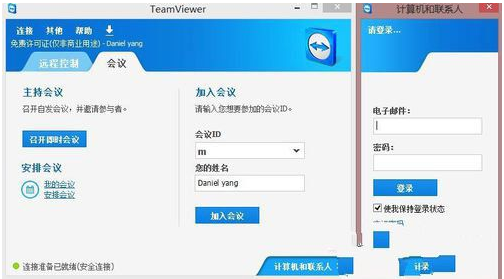
远程载图2
点击注册按钮,弹出注册向导
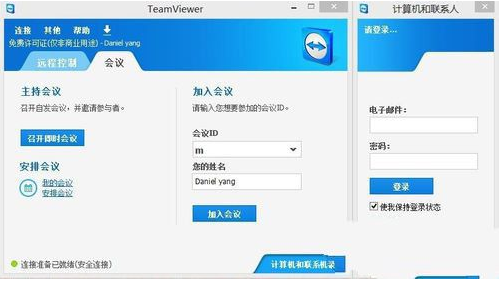
连接软件载图3
输入相关信息,点击“下一步”
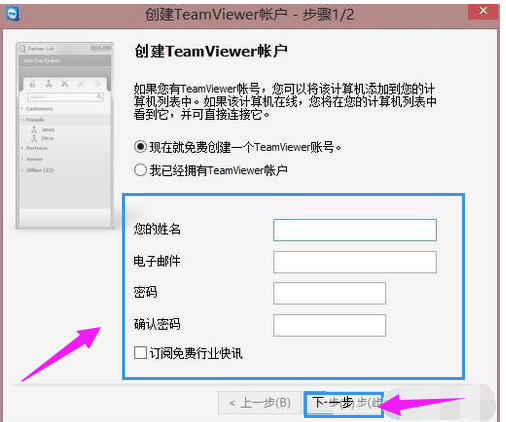
软件载图4
在注册向导的第二步会提示您添加本计算机,需要设置账号密码
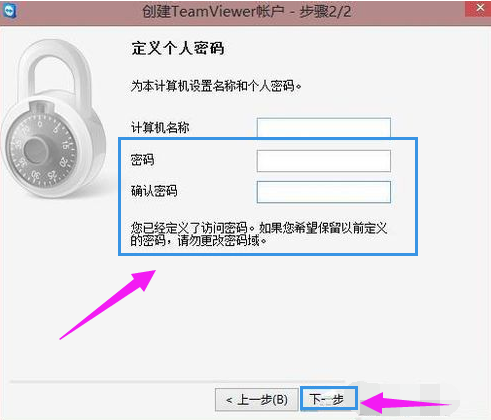
连接软件载图5
登陆,注册成功之后,会自动登陆
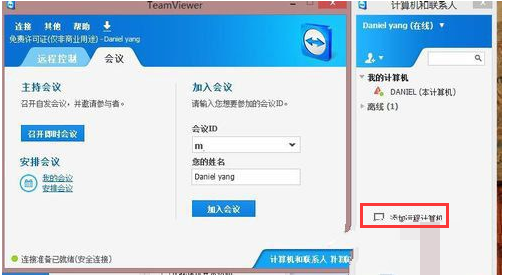
连接软件载图6
也可以手动添加一台计算机到你的远程控制列表
点击“右上角的人性图标”
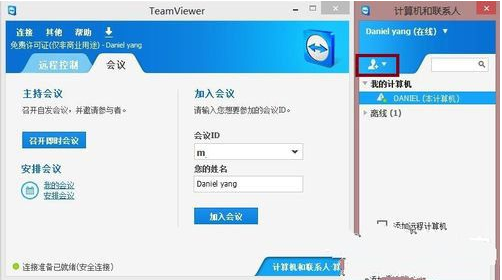
软件载图7
选择“添加远程计算机”
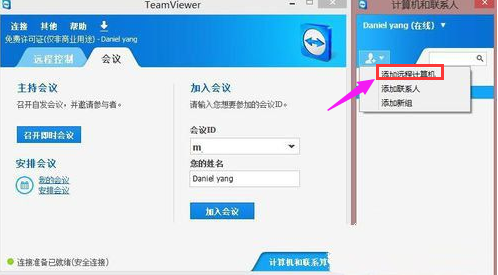
软件载图8
输入账号和密码,
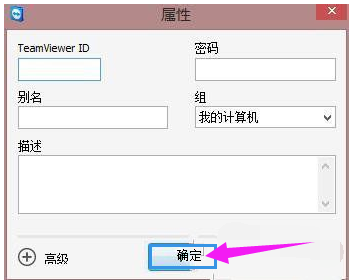
远程桌面载图9
如果想远程控制另一台电脑,那么只需要把那台电脑添加到你的计算机列表里边,
选项会有两个:提示和使用密码,提示确认,
那么被控电脑会给出提示,而使用密码则直接连接控制
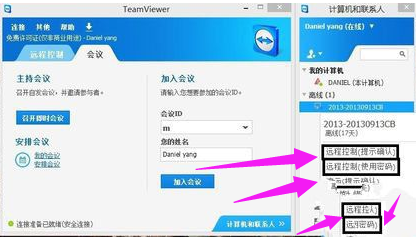
远程载图10
以上就是远程桌面连接软件TeamViewer的使用流程了。
连接软件,远程,软件,远程桌面








